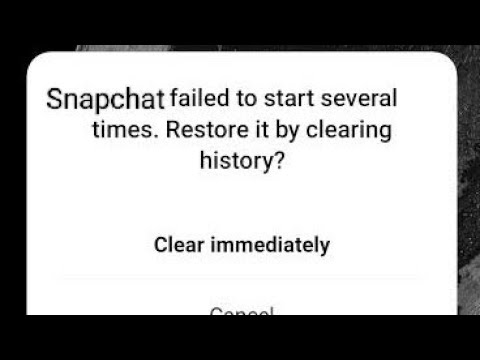এই উইকিহো আপনাকে শেখায় কিভাবে ফেসবুকে আপনার তৈরি করা পোস্ট থেকে চেক-ইন লোকেশন সরিয়ে ফেলতে হয়।
ধাপ
2 এর 1 পদ্ধতি: মোবাইল অ্যাপ ব্যবহার করা

ধাপ 1. ফেসবুক খুলুন।
এটি একটি সাদা "চ" সহ একটি নীল অ্যাপ যা সাধারণত আপনার হোম স্ক্রিনে (আইফোন/আইপ্যাড) বা অ্যাপ ড্রয়ারে (অ্যান্ড্রয়েড) পাওয়া যায়।

পদক্ষেপ 2. ফেসবুকে সাইন ইন করুন।
যদি অনুরোধ করা হয়, আপনার ব্যবহারকারীর নাম এবং পাসওয়ার্ড লিখুন এবং আলতো চাপুন প্রবেশ করুন.

ধাপ 3. পোস্টে নেভিগেট করুন।
- আইফোন/আইপ্যাড: আলতো চাপুন ☰ আপনার প্রোফাইল দেখতে স্ক্রিনের নিচের ডান কোণে, তারপর আপনি যে পোস্টটি সম্পাদনা করতে চান সেখানে স্ক্রোল করুন।
- অ্যান্ড্রয়েড: আপনার প্রোফাইল দেখতে স্ক্রিনের উপরের ডানদিকে কোণায় 4 টি অনুভূমিক রেখা সহ আইকনটি আলতো চাপুন, তারপরে আপনি যে পোস্টটি সম্পাদনা করতে চান সেখানে স্ক্রোল করুন।

ধাপ 4. পোস্টে নিচের দিকে নির্দেশ করা তীরটি আলতো চাপুন।
এটি পোস্টের উপরের ডান কোণে।

পদক্ষেপ 5. পোস্ট সম্পাদনা আলতো চাপুন।
এটি মেনুর নীচে।

ধাপ 6. চেক ইন আলতো চাপুন।
বর্তমান অবস্থান প্রদর্শিত হবে।

ধাপ 7. X এ আলতো চাপুন।
এটি বর্তমান অবস্থানের ডান কোণে।

ধাপ 8. সম্পন্ন আলতো চাপুন (আইফোন/আইপ্যাড) অথবা সংরক্ষণ করুন (অ্যান্ড্রয়েড)।
পোস্টের আর চেক-ইন লোকেশন নেই।
2 এর পদ্ধতি 2: Facebook.com ব্যবহার করা

ধাপ 1. একটি ওয়েব ব্রাউজারে https://www.facebook.com দেখুন।

পদক্ষেপ 2. আপনার অ্যাকাউন্টে সাইন ইন করুন।
যদি অনুরোধ করা হয়, স্ক্রিনের উপরের ডানদিকে কোণায় আপনার ব্যবহারকারীর নাম এবং পাসওয়ার্ড লিখুন, তারপর ক্লিক করুন প্রবেশ করুন.

ধাপ 3. আপনি যে পোস্টটি সম্পাদনা করতে চান তাতে নেভিগেট করুন।
এটি খুঁজে পেতে, আপনার প্রোফাইল খুলতে আপনার নাম (উপরে বা বাম পাশের প্যানেলে) ক্লিক করুন, তারপরে পোস্টে স্ক্রোল করুন।

ধাপ 4. নিচের দিকে নির্দেশ করা তীরটি ক্লিক করুন।
আপনি যে পোস্টটি সম্পাদনা করতে চান তার উপরের ডানদিকে এটি রয়েছে।

ধাপ 5. পোস্ট সম্পাদনা ক্লিক করুন।

ধাপ 6. অবস্থানে ক্লিক করুন।
এটি "এডিট পোস্ট" উইন্ডোর নিচের দিকে।

ধাপ 7. অবস্থানের উপর x ক্লিক করুন।
এটি অবস্থানের নামের ডানদিকে। অবস্থান অদৃশ্য হয়ে যাবে।

ধাপ 8. সংরক্ষণ করুন ক্লিক করুন।
পোস্টটি আর লোকেশন প্রদর্শন করবে না।
কমিউনিটি প্রশ্নোত্তর
অনুসন্ধান করুন নতুন প্রশ্ন যুক্ত করুন একটি প্রশ্ন জিজ্ঞাসা করুন 200 অক্ষর বাকি এই প্রশ্নের উত্তর দেওয়া হলে একটি বার্তা পেতে আপনার ইমেল ঠিকানা অন্তর্ভুক্ত করুন। জমা দিন